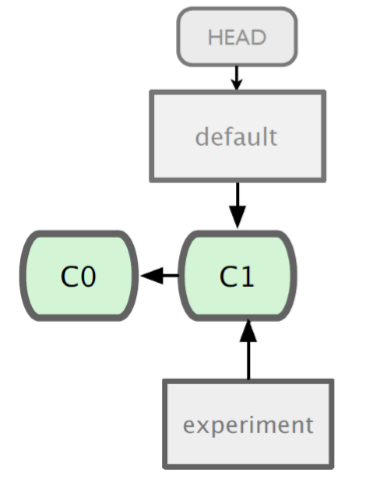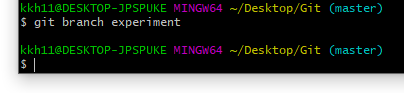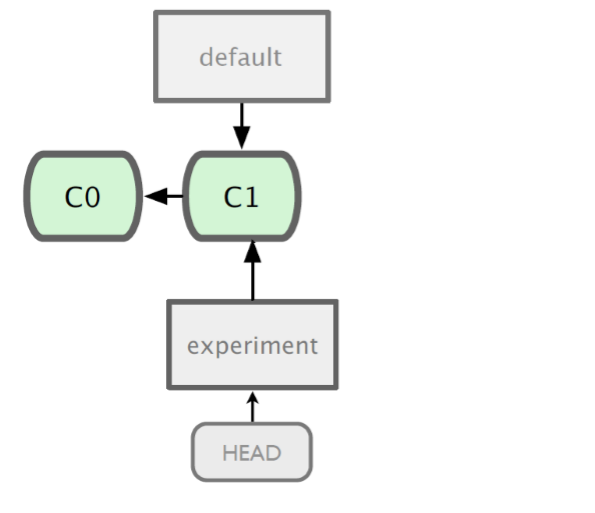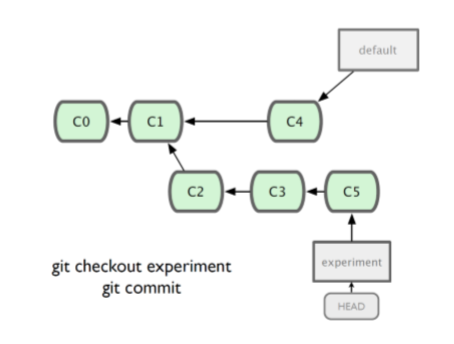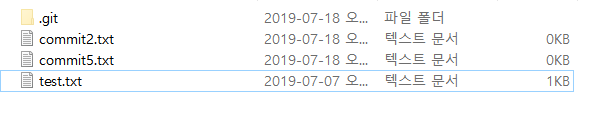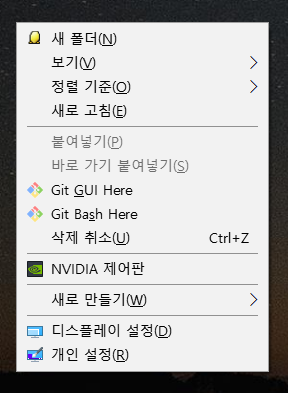지금까지 풀었던 문제들을 GIT에 정리하기 시작했다. 많은 양이라 한 번에 다 업로드 하지는 못하고 있지만 차근차근 하나씩 다 올릴 예정이다. 문제는 1000번 단위로 정리하고 있으며 업로드 되어 있는 목록은 다음과 같다.
[2019-11-12] 현재는 1000~2999번까지 업로드
1000~2000
- 1002 터렛
- 1003 피보나치 함수
- 1009 분산처리
- 1011 Fly me to the Alpha Centauri
- 1015 수열 정렬
- 1016 제곱 ㄴㄴ수
- 1018 체스판 다시 칠하기
- 1037 약수
- 1049 기타줄
- 1065 한수
- 1075 나누기
- 1076 저항
- 1080 행렬
- 1110 더하기 사이클
- 1120 문자열
- 1149 RGB거리
- 1152 단어의 개수
- 1157 단어 공부
- 1159 농구 경기
- 1181 단어 정렬
- 1260 DFS와 BFS
- 1309 동물원
- 1325 효율적인 해킹
- 1357 뒤집힌 덧셈
- 1371 가장 많은 글자
- 1373 2진수 8진수
- 1389 케빈 베이컨의 6단계 법칙
- 1406 에디터
- 1436 영화감독 숌
- 1475 방번호
- 1476 날짜 계산
- 1495 기타리스트
- 1547 공
- 1561 놀이공원
- 1629 곱셈
- 1654 랜선 자르기
- 1655 가운데를 말해요
- 1676 팩토리얼 0의 개수
- 1697 숨바꼭질
- 1699 제곱수의 합
- 1712 손익분기점
- 1744 수 묶기
- 1759 암호 만들기
- 1789 수들의 합
- 1834 나머지와 몫이 같은 수
- 1874 스택 수열
- 1890 점프
- 1904 01타일
- 1912 연속합
- 1920 수 찾기
- 1927 최소힙
- 1929 소수 구하기
- 1931 회의실 배정
- 1977 완전 제곱수
- 1987 알파벳
2001~3000
- 2004 조합 0의 개수
- 2011 암호코드
- 2022 사다리
- 2075 N번째 큰 수
- 2133 타일 채우기
- 2156 포도주 시식
- 2163 초콜릿 자르기
- 2178 미로찾기
- 2193 이친수
- 2217 로프
- 2225 합분해
- 2231 분해합
- 2292 벌집
- 2309 일곱 난쟁이
- 2312 수 복원하기
- 2331 반복 수열
- 2407 조합
- 2504 괄호의 값
- 2606 바이러스
- 2667 단지번호 붙이기
- 2775 부녀회장이 될테야
- 2805 나무 자르기
- 2839 설탕 배달
- 2851 슈퍼 마리오
- 2869 달팽이는 올라가고 싶다.
- 2875 대회 or 인턴
- 2941 크로아티아 알파벳
- 2960 에라토스테네스의 체
3001~4000
- 3036 링
- 3053 택시 기하학
4001~5000
- 4307 개미
- 4344 평균은 넘겠지
- 4948 베르트랑 공준
- 4949 균형잡힌 세상
5001~6000
- 5430 AC
- 5567 결혼식
6001~7000
- 6064 카잉 달력
- 6591 이항 쇼다운
7001~8000
- 7568 덩치
- 7576 토마토
- 7569 토마토
8001~9000
- 8979 올림픽
9001~10000
- 9012 괄호
- 9095 1,2,3 더하기
- 9461 파도반 수열
- 9465 스티커
- 9613 GCD 합
- 9933 민균이의 비밀번호
- 9935 문자열 폭발
10001~11000
- 10250 ACM 호텔
- 10253 헨리
- 10451 순열 사이클
- 10610 30
- 10816 숫자 카드2
- 10825 국영수
- 10828 스택
- 10844 쉬운 계단 수
11001~
- 11047 동전0
- 11050 이항계수1
- 11051 이항계수2
- 11053 가장 긴 증가하는 부분 수열
- 11057 오르막 수
- 11052 카드 구매하기
- 11279 최대힙
- 11286 절대값 힙
- 11718 그래도 출력하기
- 11816 조세퍼스 문제0
- 14501 퇴사
- 14889 스타트와 링크
- 15649 N과 M
- 17144 미세먼지 안녕!
'Algorithm > Python' 카테고리의 다른 글
| [Programmers]2020 Kakao. 문자열 압축 (0) | 2019.11.14 |
|---|---|
| [BOJ]2358. 평행선 (0) | 2019.11.13 |
| [BOJ]1937. 욕심쟁이 판다 (0) | 2019.11.11 |
| [BOJ]6359. 만취한 상범 (0) | 2019.11.09 |
| [BOJ]1965. 상자넣기 (0) | 2019.11.08 |